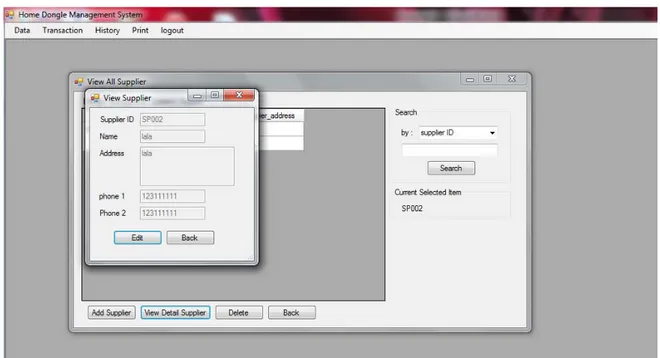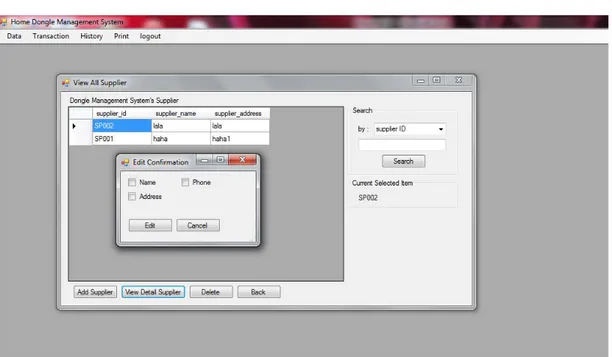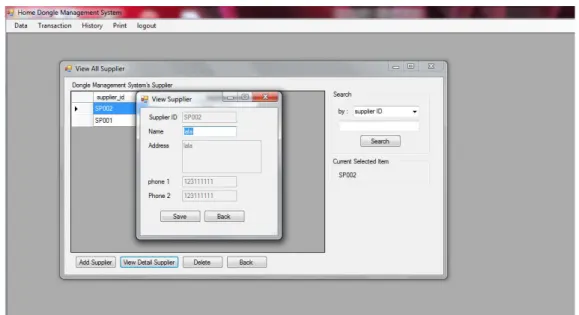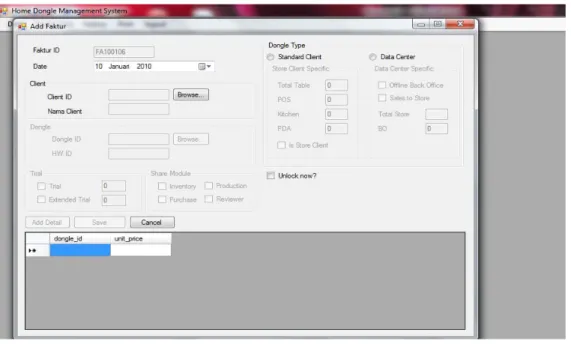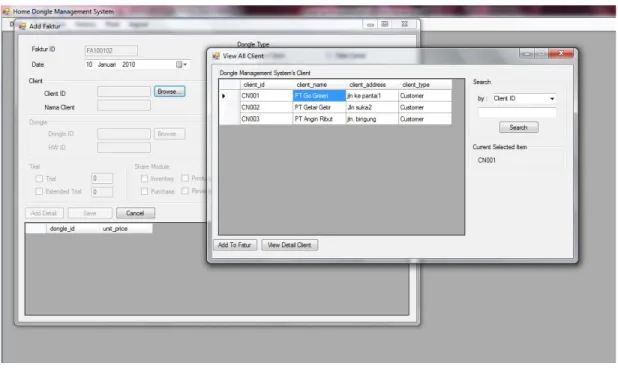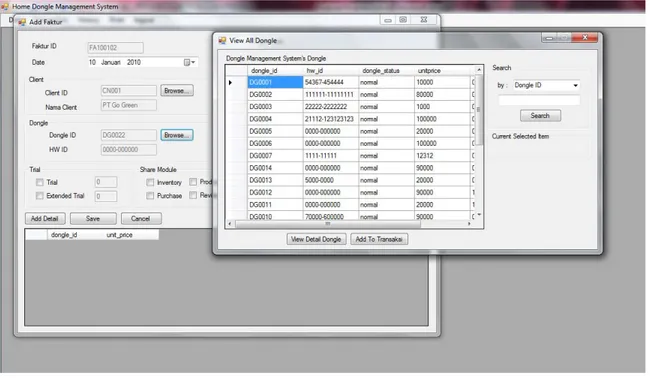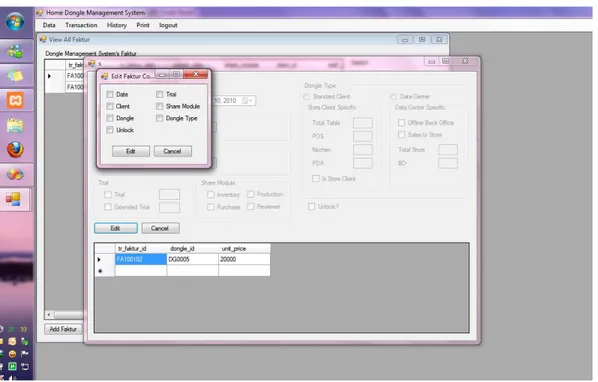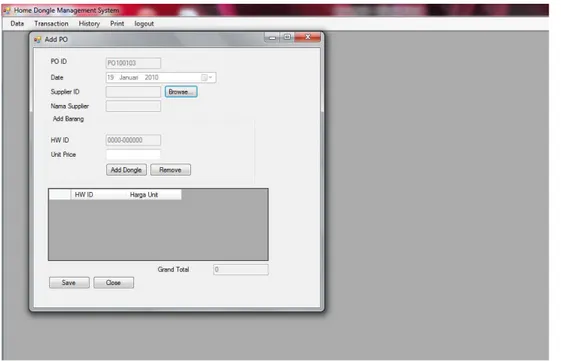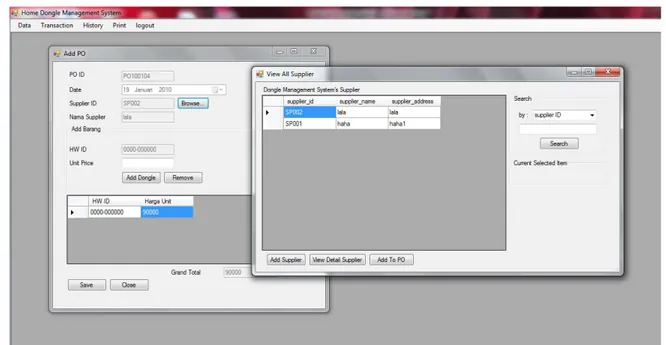“View Detail Supplier” yang berfungsi untuk menampilkan data detail dari supplier yang dipilih di data grid view yang akan memunculkan layar “Edit Supplier Confirmation”. Admin dapat pula menghapus supplier yang terdapat di data grid view, yaitu dengan memilih supplier dan menekan tombol “delete”. Setelah menekan tombol “delete”, akan muncul pesan yang menanyakan kepastian dari admin untuk menghapus Supplier yang telah dipilih sebelumnya. (Lihat Gambar 4.28)
29)Layar View Detail Supplier
Gambar 4.29 Layar View Detail Supplier
Gambar ini menampilkan layar “View Detail Supplier” yang berisi data lengkap dari supplier yang telah dipilih sebelumnya. Semua field yang terdapat di layar ini belum dapat dirubah karena bersifat read only. Terdapat dua tombol, yaitu tombol “edit” dan “back”. Jika tombol “edit” ditekan akan memunculkan
layar “Edit Supplier Confirmation”. Sedangkan jika tombol “back” ditekan layar “View Detail Supplier” akan tertutup. (Lihat Gambar 4.29)
30)Layar Edit Supplier Confirmation
Gambar 4.30 Layar Edit Supplier Confirmation
Gambar di atas menampilkan layar “Edit Supplier Confirmation”. Pada layar ini terdapat tiga checkbox yang dapat dipilih untuk mengkonfirmasi data apa saja pada supplier yang ingin dirubah. Tiga checkbox tersebut, yaitu Name, Phone, dan Address. Admin dapat memilih pilihan lebih dari satu. Terdapat tombol “Edit” dan tombol “Back”, jika tombol “Edit” ditekan maka akan menampilkan layar “Edit Supplier” dan field yang sebelumnya sudah dipilih oleh admin menjadi dapat dirubah. Dan fungsi dari tombol “Back” adalah untuk menutup layar “Edit Supplier Confirmation”. (Lihat Gambar 4.30)
31)Layar Edit Supplier
Gambar 4.31 Layar Edit Supplier
Gambar di atas menampilkan layar “Edit Supplier”. Pada layar “Edit Supplier”, admin dapat merubah isi dari field yang sebelumnya sudah dikonfirmasi untuk dirubah. Terdapat tombol “Save” yang berfungsi untuk menyimpan data yang sudah dirubah, dan tombol “Back” yang berfungsi menutup layar “Edit Supplier”.
32)Layar Add Faktur
Pada tampilan layar “Add Faktur”, admin dapat menambahkan faktur dengan mengisi data yang berhubungan dengan faktur. Pertama kali data yang harus dimasukkan adalah Tanggal, tanggal faktur diisi sesuai dengan tanggal pembuatan faktur. Terdapat 2 pilihan Dongle Type,yaitu Standard Clientdan Data Center. Standard Client digunakan untuk perusahaan kecil yang hanya memiliki satu restoran, sedangkan Data Center digunakan untuk perusahaan yang memilik
lebih dari satu restoran. Dongle Type harus dipilih dan hanya bisa dipilih satu. Client ID harus dipilih dari client yang sudah ada di basis data. Nama Client otomatis terisi sesuai dengan Client ID yang dipilih. Setelah itu Dongle ID harus dipilih dari Dongle yang sudah ada di basis data. HW ID otomatis terisi sesuai dengan DongleID yang dipilih. ShareModule bisa dipilih lebih dari satu dan bisa juga tidak dipilih sama sekali. Terdapat empat checkbox di Share Module,yaitu Inventory, Purchase, Production, dan Reviewer. Shiare Module adalah pilihan paket yang diberikan kepada restoran dengan adanya penambahan biaya. Terdapat checkbox unlock now yang fungsinya untuk menyatakan Dongle yang dimaksud sudah dapat digunakan secara penuh atau masih bersifat trial. Tombol “Add Detail” digunakan untuk menambahkan detil dari faktur yang telah dipilih sebelumnya ke dalam data grid. Tombol “Save” digunakan untuk menambahkan faktur dan menyimpan data yang sudah diisi. Tombol “Cancel” berfungsi untuk menutup layar “Add Faktur”. (Lihat Gambar 4.32)
33)Layar Add Client To Faktur
Gambar 4.33 Layar Add Client To Faktur
Pada tampilan layar “Add Client To Faktur”, admin harus memilih Client yang sudah ada di basis data untuk dimasukan ke faktur. Di halaman ini admin dapat mencari Client berdasarkan client_id, dan client_name. Tombol “Add To Faktur” berfungi untuk menambahkan Client yang telah dipilih ke dalam Faktur, sedangkan “View Detail Client” berfungsi untuk menampilkan layar “View Detail Client” seperti yang sudah dibahas sebelumnya.
34)Layar Add Dongle To Faktur
Pada tampilan layar “Add Dongle To Faktur”, admin harus memilih Dongle yang sudah ada di basis data untuk dimasukan ke faktur. Di halaman ini admin dapat mencari Dongle berdasarkan dongle_id, dan hw_id. Tombol “Add To
Transaksi” berfungi untuk menambahkan Dongle yang telah dipilih ke dalam Faktur, sedangkan “View Detail Dongle” berfungsi untuk menampilkan layar “View Detail Dongle” seperti yang sudah dibahas sebelumnya. ( Lihat gambar 4.34)
Gambar 4.34 Layar Add Dongle To Faktur
35)Layar View Faktur
Gambar di atas adalah halaman layar “View Faktur”, pada halaman ini admin dapat melihat semua faktur yang telah terdaftar di basis data perusahaan. Di halaman ini admin dapat mencari Faktur berdasarkan tr_faktur_id. Terdapat tombol “Add Faktur” yang akan memunculkan halaman “Add Faktur” yang telah dibahas sebelumnya. Terdapat pula tombol “View Detail Faktur” yang berfungsi untuk menampilkan data detil dari faktur yang dipilih di data grid view yang akan memunculkan layar “Edit Faktur Confirmation”. Admin dapat pula menghapus
faktur yang terdapat di data grid view, yaitu dengan memilih faktur dan menekan tombol “delete”. Setelah menekan tombol “delete”, akan muncul pesan yang menanyakan kepastian dari admin untuk menghapus Faktur yang telah dipilih sebelumnya. Tombol “Back” untuk menutup layar “View Faktur”. (Lihat Gambar 4.35)
Gambar 4.35 Layar View Faktur
36)Layar View Detail Faktur
Gambar ini menampilkan layar “View Detail Faktur” yang berisi data lengkap dari faktur yang telah dipilih sebelumnya. Semua field yang terdapat di layar ini belum dapat dirubah karena bersifat read only. Terdapat dua tombol, yaitu tombol “edit” dan “cancel”. Jika tombol “edit” ditekan akan memunculkan layar “Edit Faktur Confirmation”. Sedangkan jika tombol “back” ditekan layar “View Detail Faktur” akan tertutup. (Lihat Gambar 4.36)
Gambar 4.36 Layar View Detail Faktur
37)Layar Edit Faktur Confirmation
Gambar di atas menampilkan layar “Edit Faktur Confirmation”. Pada layar ini terdapat tujuh checkbox yang dapat dipilih untuk mengkonfirmasi data apa saja pada supplier yang ingin dirubah. Tujuh checkbox tersebut, yaitu Date, Client, Dongle, Unlock, Trial, Share Module,dan Dongle Type. Admin dapat memilih pilihan lebih dari satu. Terdapat tombol Edit dan tombol “Cancel”, jika tombol “Edit” ditekan maka akan menampilkan layar “Edit Faktur” dan field yang sebelumnya sudah dipilih oleh admin menjadi dapat dirubah. Dan fungsi dari tombol “Cancel” adalah untuk menutup layar “Edit Faktur Confirmation”. (Lihat Gambar 4.37)
38)Layar Add Purchase Order
Gambar 4.38 Layar Add Purchase Order
Pada tampilan layar “Add Purchase Order”, admin dapat menambahkan Purchase Order dengan mengisi data yang berhubungan dengan Purchase
Order. Pertama kali data yang harus dimasukkan adalah Supplier ID, admin harus memilih supplier yang sudah ada di basis data dengan menekan tombol “browse” yang akan menampilkan layar “View Supplier”. Nama Supplier otomatis terisi sesuai dengan SupplierID yang dipilih oleh admin. HW ID selalu terisi 0000-000000 dan tidak bisa diganti dari layar “Add Purchase Order” karena bersifat read only. Unit Price diisi dengan harga beli barang, admin hanya bisa mengiisi Unit Price dengan value angka. Pengisian data tidak boleh kosong, apabila kosong akan muncul pesan kesalahan yang menyatakan bahwa data harus diisi. Tombol “Save” digunakan untuk menambahkan Purchase Order dan menyimpan data yang telah diisi, sedangkan tombol “Close” untuk menutup layar “Add Purchase Order”. (Lihat Gambar 4.38)
39)Layar Add Supplier To Purchase Order
Pada tampilan layar “Add Supplier To Purchase Order”, admin harus memilih supplier yang sudah ada di basis data untuk dimasukan ke faktur. Di halaman ini admin dapat mencari supplier berdasarkan supplier_id, dan supplier_name. Terdapat tombol “Add Supplier” yang akan memunculkan halaman “Add Supplier” yang telah dibahas sebelumnya. Tombol “Add To PO” berfungi untuk menambahkan supplier yang telah dipilih ke dalam Faktur, sedangkan “View Detail Supplier” berfungsi untuk menampilkan layar “View Detail Supplier” seperti yang sudah dibahas sebelumnya. (Lihat Gambar 4.39)
40)Layar View Purchase Order
Gambar 4.40 Layar View Purchase Order
Gambar di atas adalah halaman layar “View Purchase order”, pada halaman ini admin dapat melihat semua purchase order yang telah terdaftar di basis data perusahaan. Di halaman ini admin dapat mencari Purchase order berdasarkan tr_po_id. Terdapat tombol “Add PO” yang akan memunculkan
halaman “Add Purchase order” yang telah dibahas sebelumnya. Terdapat pula tombol “View Detail PO” yang berfungsi untuk menampilkan data detail dari purchase order yang dipilih di data grid view yang akan memunculkan layar “Edit Purchase Order Confirmation”. Admin dapat pula menghapus purchase order yang terdapat di data grid view, yaitu dengan memilih purchase order dan menekan tombol “delete”. Setelah menekan tombol “delete”, akan muncul pesan yang menanyakan kepastian dari admin untuk menghapus Purchase order yang telah dipilih sebelumnya. Tombol “Back” untuk menutup layar “View Purchase Order”. (Lihat Gambar 4.40)
41)Layar View Detail Purchase Order
Gambar 4.41 Layar View Detail Purchase Order
Gambar ini menampilkan layar “View Detail Purchase Order” yang berisi data lengkap dari purchase order yang telah dipilih sebelumnya. Semua field
yang terdapat di layar ini belum dapat dirubah karena bersifat read only. Terdapat dua tombol, yaitu tombol “edit” dan “back”. Jika tombol “edit” ditekan akan memunculkan layar “Edit Purchase Order Confirmation”. Sedangkan jika tombol back ditekan layar “View Detail Purchase Order” akan tertutup. (Lihat Gambar 4.41)
42)Layar Edit Purchase Order Confirmation
Gambar 4.42 Layar Edit Purchase Order Confirmation
Gambar di atas menampilkan layar “Edit Purchase Order Confirmation”. Pada layar ini terdapat tiga checkbox yang dapat dipilih untuk mengkonfirmasi data apa saja pada PO yang ingin dirubah. Tiga checkbox tersebut, yaitu Supplier, Dongle dan Date. Admin dapat memilih pilihan lebih dari satu. Terdapat tombol “Edit” dan tombol “Back”, jika tombol “Edit” ditekan maka akan menampilkan layar “Edit Purchase Order” dan field yang sebelumnya sudah dipilih oleh admin
menjadi dapat dirubah. Dan fungsi dari tombol “Back” adalah untuk menutup layar “Edit Purchase Order Confirmation”. (Lihat Gambar 4.42)
43)Layar Edit Purchase Order
Gambar 4.43 Layar Edit Purchase Order
Gambar di atas menampilkan layar “Edit Purchase Order”. Pada layar” Edit Purchase Order”, admin dapat merubah isi dari field yang sebelumnya sudah dikonfirmasi untuk dirubah. Terdapat tombol “Save” yang berfungsi untuk menyimpan data yang sudah dirubah, dan tombol “Back” yang berfungsi menutup layar “Edit Puchase Order”.
44)Layar Add Surat Jalan
Pada tampilan layar “Add Surat Jalan”, admin dapat menambahkan Surat Jalan dengan mengisi data yang berhubungan dengan Faktur. Pertama kali data yang harus dimasukkan adalah Faktur, admin harus memilih faktur yang sudah ada
di basis data dengan menekan tombol “browse” yang akan menampilkan layar “View Faktur”. Staff ID dan Client ID otomatis terisi sesuai dengan Faktur yang dipilih oleh admin. Tombol “View Faktur Detail” harus ditekan sesudah memilih Faktur. Pengisian data tidak boleh kosong, apabila kosong akan muncul pesan kesalahan yang menyatakan bahwa data harus diisi. Tombol “Save“digunakan untuk menambahkan Surat Jalan dan menyimpan data yang telah diisi, sedangkan tombol “Close” untuk menutup layar “Add Surat Jalan”. (Lihat Gambar 4.44)
Gambar 4.44 Layar Add Surat Jalan
45)Layar View Surat Jalan
Gambar di atas adalah halaman layar “View Surat Jalan”, pada halaman ini admin dapat melihat semua Surat Jalan yang telah terdaftar di basis data perusahaan. Di halaman ini admin dapat mencari Surat Jalan berdasarkan surat_jalan_id dan surat_jalan_date. Terdapat tombol “Add Surat Jalan” yang akan memunculkan halaman “Add Surat Jalan” yang telah dibahas sebelumnya.
Terdapat pula tombol “View Detail Surat Jalan” yang berfungsi untuk menampilkan data detil dari Surat Jalan yang dipilih di data grid view yang akan memunculkan layar “Edit Surat Jalan Confirmation”. Admin dapat pula menghapus faktur yang terdapat di data grid view, yaitu dengan memilih Surat Jalan dan menekan tombol “delete”. Setelah menekan tombol “delete”, akan muncul pesan yang menanyakan kepastian dari admin untuk menghapus Surat Jalan yang telah dipilih sebelumnya. Tombol “Back” untuk menutup layar “View SuratJalan”. (Lihat Gambar 4.45)
Gambar 4.45 Layar View Surat Jalan
46)Layar View Detail Surat Jalan
Gambar ini menampilkan layar “View Detail Surat Jalan” yang berisi data lengkap dari surat jalan yang telah dipilih sebelumnya. Semua field yang terdapat di layar ini belum dapat dirubah karena bersifat read only. Terdapat tombol “View
Faktur Detail” yang befungsi untuk menampilkan data detail faktur. Jika tombol “edit” ditekan akan memunculkan layar “Edit Surat Jalan Confirmation”. Jika tombol “Print Preview” ditekan akan menampilkan laporan surat jalan, sedangkan jika tombol “back” ditekan layar “View Detail Surat Jalan” akan tertutup. (Lihat Gambar 4.46)
Gambar 4.46 Layar View Detail Surat Jalan
47)Layar Edit Surat Jalan Confirmation
Gambar di atas menampilkan layar “Edit Surat Jalan Confirmation”. Pada layar ini terdapat dua checkbox yang dapat dipilih untuk mengkonfirmasi data apa saja pada Surat Jalan yang ingin dirubah. Dua checkbox tersebut, yaitu Date dan Faktur ID. Admin dapat memilih pilihan lebih dari satu. Terdapat tombol “Edit” dan tombol “Back”, jika tombol “Edit” ditekan maka akan menampilkan layar “Edit Purchase Order” dan field yang sebelumnya sudah dipilih oleh admin
menjadi dapat dirubah. Dan fungsi dari tombol “Back” adalah untuk menutup layar “Edit Surat Jalan Confirmation”. (Lihat Gambar 4.47)
Gambar 4.47 Layar Edit Surat Jalan Confirmation
48)Layar Edit Surat Jalan
Gambar di atas menampilkan layar ”Edit Surat Jalan”. Pada layar ”Edit Surat Jalan”, admin dapat merubah isi dari field yang sebelumnya sudah dikonfirmasi untuk dirubah. Terdapat tombol ”Save” yang berfungsi untuk menyimpan data yang sudah dirubah, tombol ”print preview” untuk menampilkan laporan Surat Jalan dan tombol ”Back” yang berfungsi menutup layar ”Edit Surat Jalan”. (Lihat Gambar 4.48)
Gambar 4.48 Layar Edit Surat Jalan
49)Layar View History
Gambar di atas adalah halaman layar ”View History”, pada halaman ini admin dapat melihat semua history yang telah terdaftar di basis data perusahaan. Di halaman ini admin dapat mencari Surat Jalan berdasarkan history_id, description, staff_id dan dongle_id. Terdapat tombol ”View Detail History” yang berfungsi untuk menampilkan data detail dari history yang dipilih di data grid view yang akan memunculkan layar ”Edit History Confirmation”. Tombol ”Back”untuk menutup layar ”View History”. (Lihat Gambar 4.49)
50)Layar View Detail History
Gambar 4.50 Layar View Detail History
Gambar ini menampilkan layar ”View Detail History” yang berisi data lengkap dari history yang telah dipilih sebelumnya. Semua field yang terdapat di layar ini belum dapat dirubah karena bersifat read only. Terdapat tombol ”back” yang berfungi untuk menutup layar ”View Detail Surat Jalan”.
51)Layar Print Dongle Faktur
Gambar 4.51 Layar Print Dongle Faktur
Gambar di atas menampilkan Layar ”Print Dongle Faktur”. Pada layar ini menampilkan laporan ”Faktur Dongle” yang berisi Faktur ID, Faktur Date, Unlock Date, Module, ClientName, StaffName, HWID, UnitPrice, dan Graind Tiotal.
52)Layar Print Dongle PO
Gambar di atas menampilkan layar ”Print Dongle PO”. Pada layar ini menampilkan laporan purchase order dongle yang berisi PO ID, PO Date, Supplier Name, Staff Name, HW ID, dan Unit Price.
Gambar 4.52 Layar Print Dongle PO
b. User
Perbedaan tampilan admin dan user hanya pada halaman home dan view semua master dan transaksi. Dimana pada halaman home, user tidak dapat mengakses master data user baik “add user” dan “view user”. Sedangkan pada view master dan transaksi, user tidak dapat melakukan panghapusan data pada “view all master dan transaksi”. Hak untuk penghapusan hanya diberikan untuk admin.
4.2 Evaluasi
Evaluasi yang dilakukan meliputi empat kriteria yang telah diujicobakan, yaitu DomainIntegrity, EntityIntegrity, ReferencesIntegrity, dan Security.
1. DomainIntegrity.
Haril dari Domain Integrity menunjukan bahwa semua tabel yang telah diujicobakan, semuanya telah dapat dilakukan dengan tepat karena setiap
atributnya harus diisi dengan range yang sesuai yang telah ditentukan sebelumnya.
2. EntityIntegrity
Haril dari Entity Integrity menunjukan bahwa semua tabel yang telah diujicobakan, semuanya telah dapat dilakukan dengan tepat karena setiap Primary key pada tabel tidak diperbolehkan untuk diisi NULL.
3. ReferencesIntegrity
Haril dari References Integrity menunjukan bahwa semua tabel yang telah diujicobakan, semuanya telah dapat dilakukan dengan tepat.
4. Security
Haril dari security menunjukan bahwa semua tabel yang telah diujicobakan, semuanya telah dapat berjalan dengan sesuai mekanisme yang ditentukan, yaitu membagi hak akses program sesuai dengan tingkatan user.